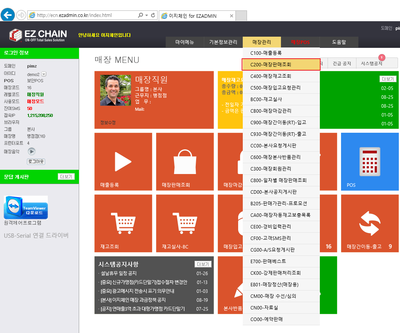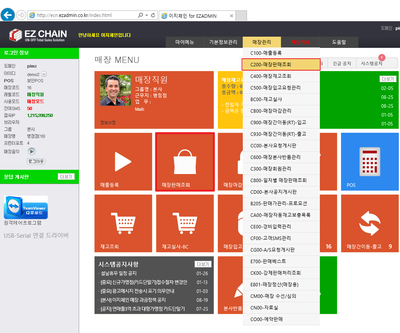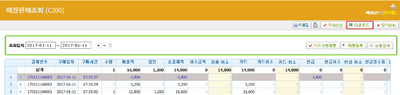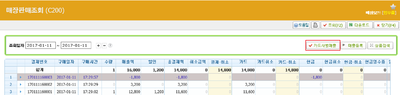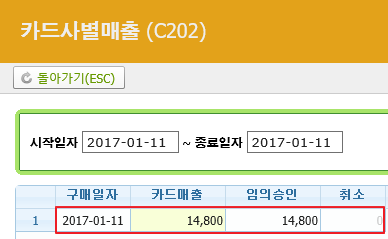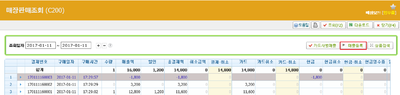"C200 매장판매조회"의 두 판 사이의 차이
둘러보기로 이동
검색으로 이동
(새 문서: ==<big>'''개요'''</big>== {|width="1200px" |- | valign=top| 400픽셀|오른쪽|섬네일|(확대하려면 클릭) 1. 이 문서는 '''이지체인...) |
|||
| 5번째 줄: | 5번째 줄: | ||
| valign=top| | | valign=top| | ||
| − | [[파일:조) | + | [[파일:조)매판조1.png|400픽셀|오른쪽|섬네일|(확대하려면 클릭)]] |
1. 이 문서는 '''이지체인 매장관리 메뉴의 매장판매조회 페이지에 대해서 설명'''하고 있습니다.<br/> | 1. 이 문서는 '''이지체인 매장관리 메뉴의 매장판매조회 페이지에 대해서 설명'''하고 있습니다.<br/> | ||
* 매장판매조회 페이지는 매장 아이디에서 조회 가능합니다. | * 매장판매조회 페이지는 매장 아이디에서 조회 가능합니다. | ||
| 18번째 줄: | 18번째 줄: | ||
* 일자별 매장 판매 현황 조회 및 다운로드 | * 일자별 매장 판매 현황 조회 및 다운로드 | ||
* 매출 등록 | * 매출 등록 | ||
| + | * 상품별 매출 검색 | ||
<br/> | <br/> | ||
| 31번째 줄: | 32번째 줄: | ||
| valign=top| | | valign=top| | ||
| − | [[파일:조) | + | [[파일:조)매판조2.png|400픽셀|오른쪽|섬네일|(확대하려면 클릭)]] |
1. 매장관리메뉴에서 매장판매조회를 선택하거나 이지체인 메인 메뉴에서 매장판매조회 아이콘을 선택합니다. | 1. 매장관리메뉴에서 매장판매조회를 선택하거나 이지체인 메인 메뉴에서 매장판매조회 아이콘을 선택합니다. | ||
| 42번째 줄: | 43번째 줄: | ||
| valign=top| | | valign=top| | ||
| − | [[파일:조) | + | [[파일:조)매판조3.png|400픽셀|오른쪽|섬네일|(확대하려면 클릭)]] |
2. 기본적으로는 오늘 일자로 조회 가능되며, 조회일자를 선택하여 일자를 변경할 수 있습니다. | 2. 기본적으로는 오늘 일자로 조회 가능되며, 조회일자를 선택하여 일자를 변경할 수 있습니다. | ||
| 53번째 줄: | 54번째 줄: | ||
| valign=top| | | valign=top| | ||
| − | [[파일:조) | + | [[파일:조)매판조4.png|400픽셀|오른쪽|섬네일|(확대하려면 클릭)]] |
| − | 3. | + | [[파일:조)매판조5.png|400픽셀|오른쪽|섬네일|(확대하려면 클릭)]] |
| − | + | 3. 조회일자를 지정하고, 조회 버튼을 클릭합니다. | |
| + | * 조회일자에 해당하는 매출 내역이 조회됩니다. | ||
<br/><br/><br/><br/> | <br/><br/><br/><br/> | ||
|} | |} | ||
| 64번째 줄: | 66번째 줄: | ||
| valign=top| | | valign=top| | ||
| − | [[파일:조) | + | [[파일:조)매판조6.png|400픽셀|오른쪽|섬네일|(확대하려면 클릭)]] |
4. 다운로드 버튼을 클릭하면 조회 결과를 엑셀 파일로 다운로드 가능합니다. | 4. 다운로드 버튼을 클릭하면 조회 결과를 엑셀 파일로 다운로드 가능합니다. | ||
| 75번째 줄: | 77번째 줄: | ||
| valign=top| | | valign=top| | ||
| − | [[파일:조) | + | [[파일:조)매판조7.png|400픽셀|오른쪽|섬네일|(확대하려면 클릭)]] |
| + | [[파일:조)매판조8.png|400픽셀|오른쪽|섬네일|(확대하려면 클릭)]] | ||
5. 카드사별매출 버튼을 클릭하면 카드로 매출이 발생한 이력만 조회가 가능합니다. | 5. 카드사별매출 버튼을 클릭하면 카드로 매출이 발생한 이력만 조회가 가능합니다. | ||
*카드매출금액, 임의승인금액, 카드결제 취소금액 등이 조회됩니다. | *카드매출금액, 임의승인금액, 카드결제 취소금액 등이 조회됩니다. | ||
| 88번째 줄: | 91번째 줄: | ||
| valign=top| | | valign=top| | ||
| − | [[파일:조) | + | [[파일:조)매판조9.png|400픽셀|오른쪽|섬네일|(확대하려면 클릭)]] |
1. 매출등록 버튼을 클릭하면 매출 이력을 추가할 수 있습니다. | 1. 매출등록 버튼을 클릭하면 매출 이력을 추가할 수 있습니다. | ||
* 해당 내용의 자세한 설명은 [[매출등록|매출등록]]에서 확인 가능합니다. | * 해당 내용의 자세한 설명은 [[매출등록|매출등록]]에서 확인 가능합니다. | ||
2017년 2월 27일 (월) 01:06 판
개요
|
1. 이 문서는 이지체인 매장관리 메뉴의 매장판매조회 페이지에 대해서 설명하고 있습니다.
|
step 1. 매출 조회하기
|
1. 매장관리메뉴에서 매장판매조회를 선택하거나 이지체인 메인 메뉴에서 매장판매조회 아이콘을 선택합니다.
|
|
2. 기본적으로는 오늘 일자로 조회 가능되며, 조회일자를 선택하여 일자를 변경할 수 있습니다.
|
|
3. 조회일자를 지정하고, 조회 버튼을 클릭합니다.
|
|
4. 다운로드 버튼을 클릭하면 조회 결과를 엑셀 파일로 다운로드 가능합니다.
|
|
5. 카드사별매출 버튼을 클릭하면 카드로 매출이 발생한 이력만 조회가 가능합니다.
|
step 2. 매출 등록하기
|
1. 매출등록 버튼을 클릭하면 매출 이력을 추가할 수 있습니다.
|